Word移动图片到任意位置的方法
2023-07-18 09:31:37作者:极光下载站
很多小伙伴之所以喜欢使用Word程序来对文字文档进行编辑,就是因为Word程序中的功能十分的丰富,我们可以对文字文档进行艺术字、形状、图表等各种内容的添加。在使用Word程序编辑文字文档的过程中,有的小伙伴想要将图片插入文档中,还想要随意移动图片,这时我们只需要点击图片,然后在图片格式的子工具栏中打开“环绕文字”选项,最后在下拉列表中点击选择除嵌入型之外的任意一种环绕方式即可。有的小伙伴可能不清楚具体的操作方法,接下来小编就来和大家分享一下Word移动图片到任意位置的方法。
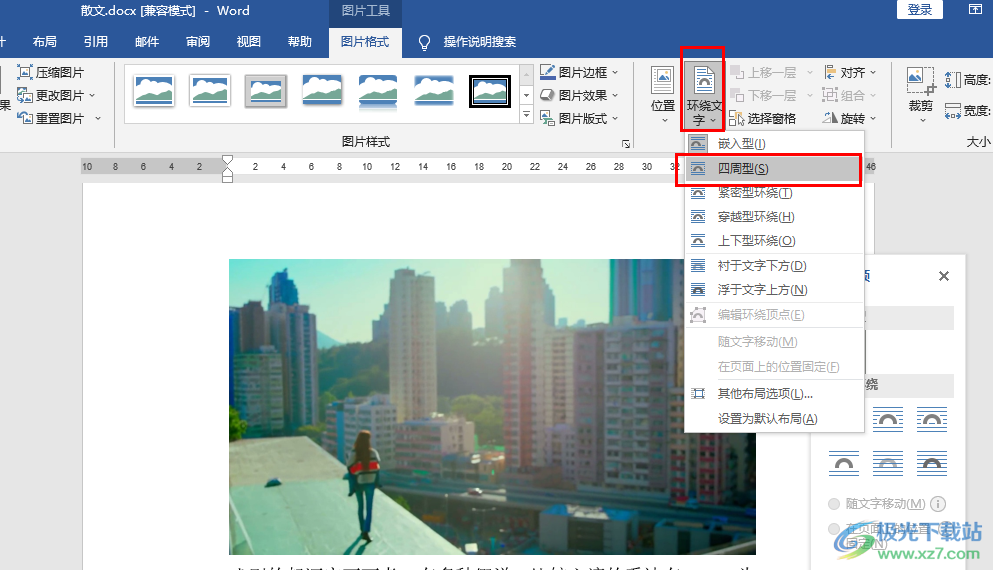
方法步骤
1、第一步,我们在电脑中找到需要编辑的文字文档,然后右键单击选择“打开方式”选项,再在子菜单列表中点击打开“Word”选项

2、第二步,进入Word页面之后,我们在该页面中点击打开“插入”工具,再在子工具栏中打开“图片”,然后在下拉列表中点击选择“此设备”选项
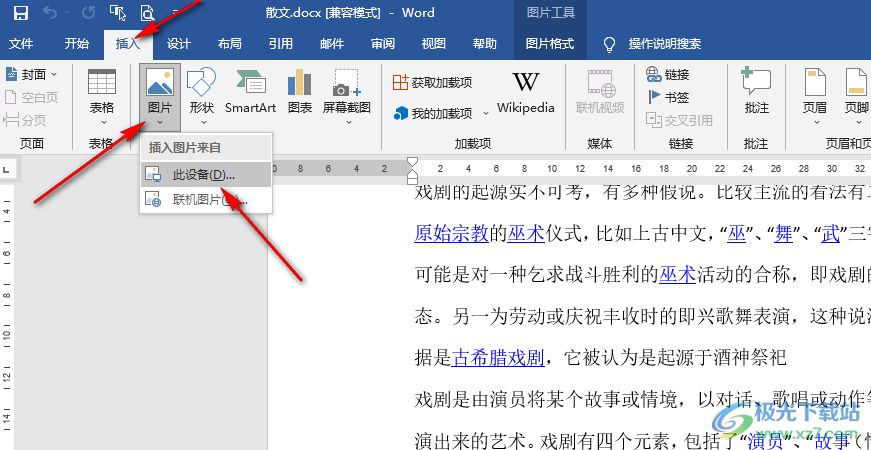
3、第三步,进入文件夹页面之后,我们在该页面中找到自己需要的图片,然后点击“插入”选项

4、第四步,插入图片之后,我们点击图片,然后在图片格式的子工具栏中打开“环绕文字”选项
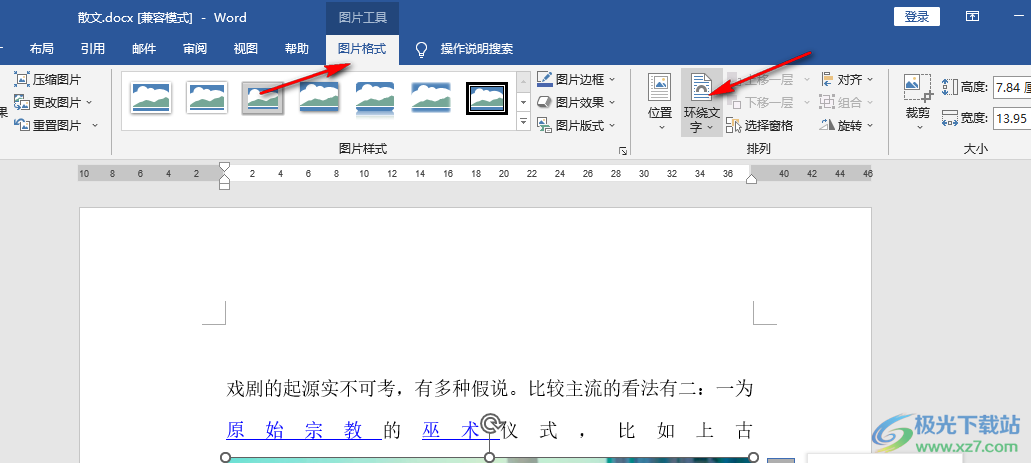
5、第五步,打开“环绕文字”选项之后,我们在下拉列表中点击选择“浮于文字上方”、“四周型”或是除“嵌入型”之外的任意一种环绕方式即可
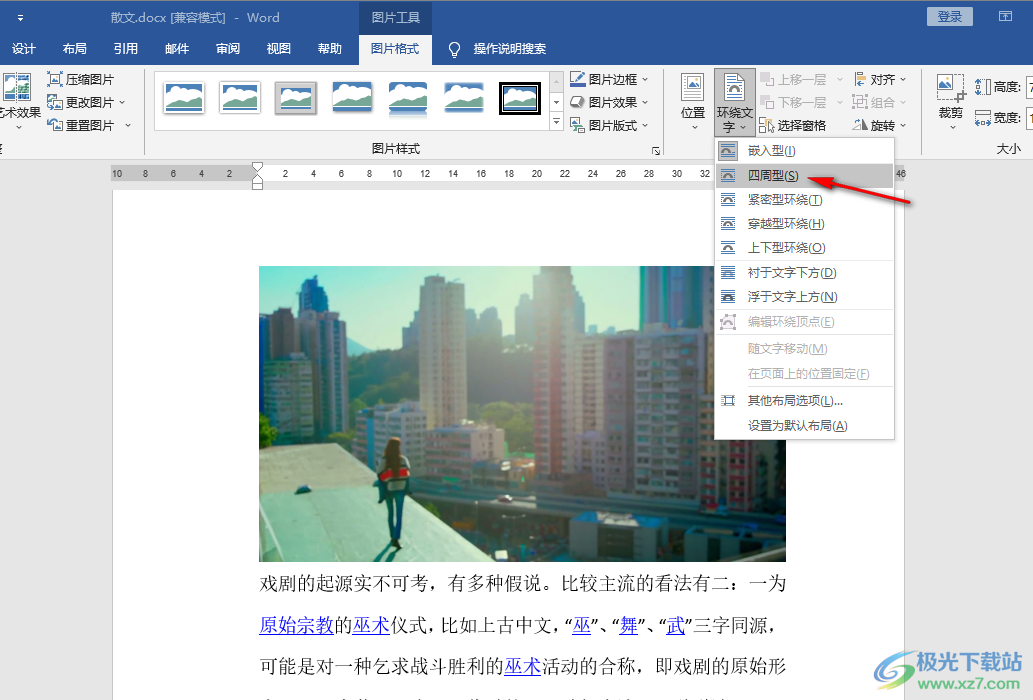
以上就是小编整理总结出的关于Word移动图片到任意位置的方法,我们在Word中插入图片,然后将图片的环绕方式更改为除嵌入型之外的任意一种环绕方式,就可以将图片移动到任意位置了,感兴趣的小伙伴快去试试吧。
